Perbaiki Sambungkan kembali peringatan drive Anda di Windows 10
Diterbitkan: 2017-07-10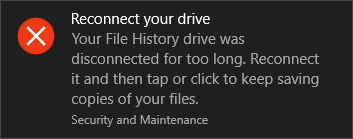
Jika Anda menggunakan Riwayat file, maka Anda mungkin telah menerima peringatan berikut “Hubungkan kembali drive Anda. File Anda akan disalin sementara ke hard drive Anda sampai Anda menyambungkan kembali drive File History Anda dan menjalankan pencadangan. Riwayat file adalah alat pencadangan yang diperkenalkan di Windows 8 dan Windows 10, yang memungkinkan pencadangan otomatis yang mudah dari file (data) pribadi Anda di drive eksternal. Setiap kali file pribadi Anda berubah, akan ada salinan yang disimpan di drive eksternal. Riwayat File secara berkala memindai sistem Anda untuk perubahan dan menyalin file yang diubah ke drive eksternal.
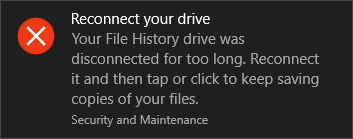
Hubungkan kembali drive Anda (Penting)
Drive Riwayat File Anda adalah
terputus terlalu lama. Hubungkan kembali
lalu ketuk atau klik untuk terus menyimpan
salinan file Anda.
Masalah dengan Pemulihan Sistem atau cadangan Windows yang ada adalah mereka meninggalkan file pribadi Anda dari cadangan, yang menyebabkan hilangnya data file dan folder pribadi Anda. Jadi inilah mengapa konsep File History diperkenalkan di Windows 8 untuk melindungi sistem dan file pribadi Anda dengan lebih baik juga.
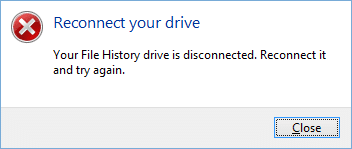
Menghubungkan kembali peringatan drive Anda mungkin terjadi jika Anda telah melepas hard drive eksternal terlalu lama di mana file pribadi Anda dicadangkan, atau tidak memiliki cukup ruang untuk menyimpan versi sementara file Anda. Pesan peringatan ini juga dapat terjadi jika Riwayat file dinonaktifkan atau dimatikan. Jadi tanpa membuang waktu, mari kita lihat bagaimana sebenarnya Memperbaiki Sambungkan kembali peringatan drive Anda pada Windows 10 dengan panduan pemecahan masalah yang tercantum di bawah ini.
Isi
- Perbaiki Sambungkan kembali peringatan drive Anda di Windows 10
- Metode 1: Jalankan Pemecah Masalah Perangkat Keras
- Metode 2: Aktifkan Riwayat File
- Metode 3: Jalankan Chkdsk di Drive Eksternal
- Metode 4: Hapus File Konfigurasi Riwayat File
- Metode 5: Format hard drive eksternal Anda dan jalankan File History lagi
- Metode 6: Tambahkan drive lain ke Riwayat File
Perbaiki Sambungkan kembali peringatan drive Anda di Windows 10
Pastikan untuk membuat titik pemulihan untuk berjaga-jaga jika terjadi kesalahan.
Metode 1: Jalankan Pemecah Masalah Perangkat Keras
1. Ketik pemecahan masalah di bilah Pencarian Windows dan klik Pemecahan Masalah.
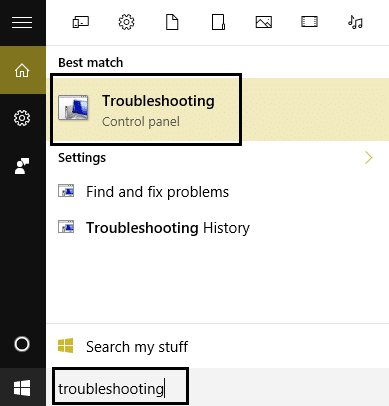
2. Selanjutnya, klik Hardware and Sound.
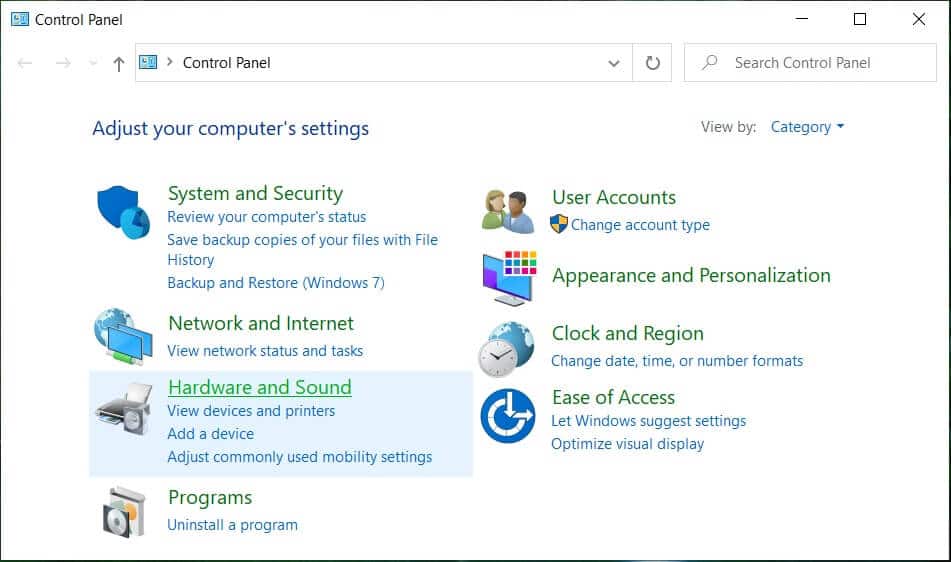
3.Kemudian dari daftar pilih Hardware and Devices.
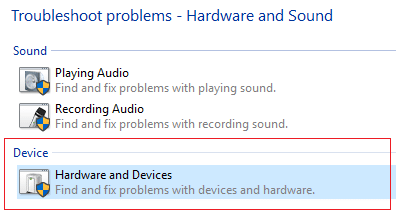
4. Ikuti petunjuk di layar untuk menjalankan pemecah masalah.
5. Setelah menjalankan Pemecah Masalah lagi, coba sambungkan drive Anda dan lihat apakah Anda dapat memperbaiki peringatan Sambungkan kembali drive Anda di Windows 10.
Metode 2: Aktifkan Riwayat File
1. Tekan Tombol Windows + I untuk membuka Pengaturan lalu klik Perbarui & Keamanan.
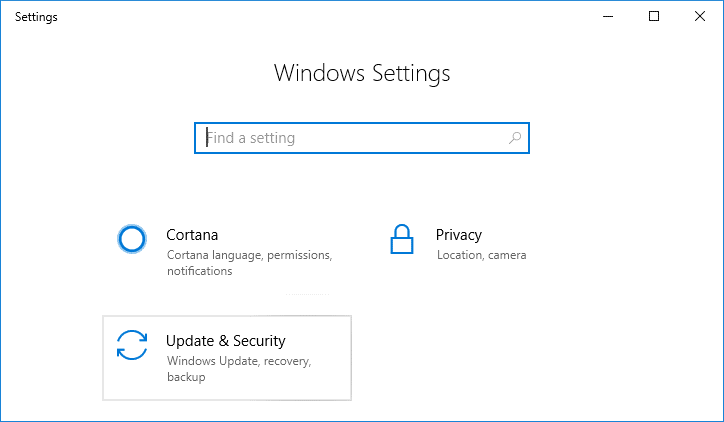
2. Dari sisi kiri, klik menu Cadangkan.
3. Di bawah “ Backup using File History ” klik tanda + di sebelah Add a drive.
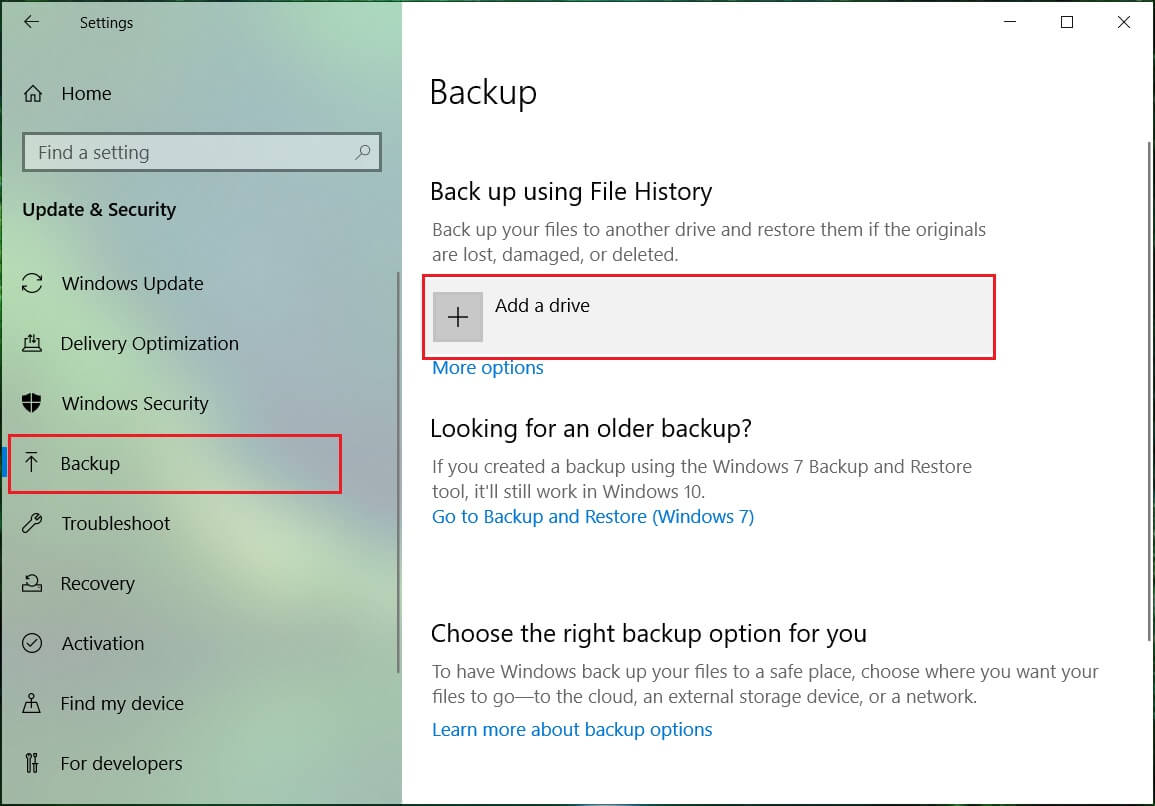
4. Pastikan untuk menghubungkan drive eksternal dan klik drive itu pada prompt di atas yang akan Anda dapatkan ketika Anda mengklik opsi Add a drive.
5. Segera setelah Anda memilih drive, File History akan mulai mengarsipkan data dan tombol ON/OFF akan mulai muncul di bawah judul baru “ Automatically back up my file. ”
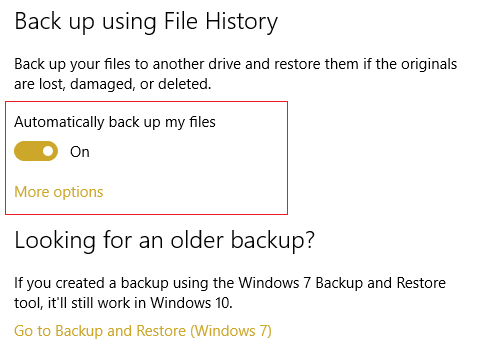
6. Sekarang Anda dapat menunggu pencadangan terjadwal berikutnya untuk dijalankan atau Anda dapat menjalankan pencadangan secara manual.
7. Jadi klik opsi Lainnya di bawah ini Secara otomatis membuat cadangan file saya di Pengaturan Cadangan dan klik Cadangkan sekarang.
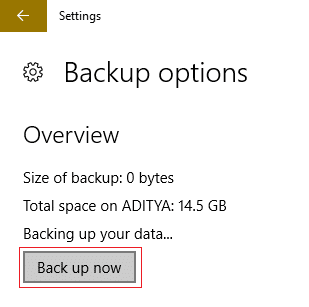
Metode 3: Jalankan Chkdsk di Drive Eksternal
1. Catat huruf driver di mana peringatan Reconnect your drive terjadi; misalnya dalam contoh ini, huruf drive adalah H.
2. Klik kanan pada tombol Windows (Start Menu) dan pilih “ Command Prompt(Admin). ”

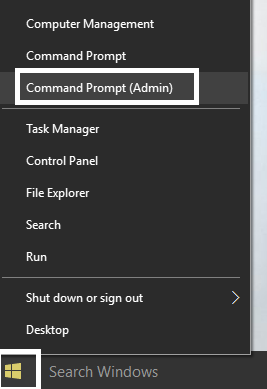
3. Ketik perintah di cmd: chkdsk (huruf drive :) /r (Ubah huruf drive dengan Anda sendiri). Misalnya, huruf drive adalah contoh kita adalah "I:" maka perintahnya harus chkdsk I: /r
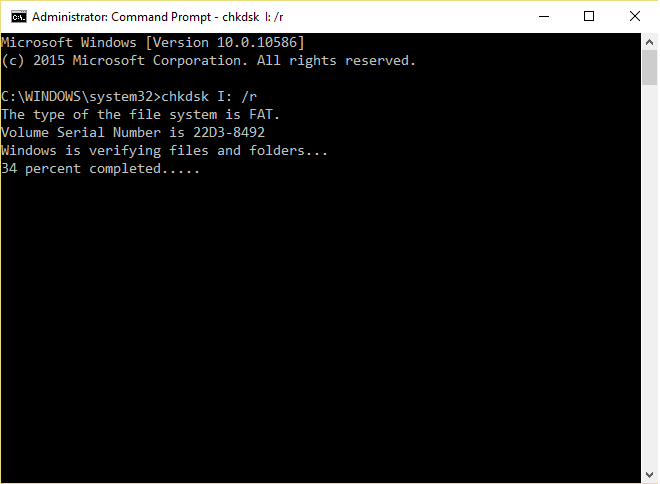
4. Jika Anda diminta untuk memulihkan file, pilih Ya.
5. Jika perintah di atas tidak berhasil coba: chkdsk I: /f /r /x
Catatan: Pada perintah di atas I: adalah drive tempat kita ingin memeriksa disk, /f singkatan dari flag yang chkdsk izin untuk memperbaiki kesalahan apa pun yang terkait dengan drive, /r biarkan chkdsk mencari bad sector dan melakukan pemulihan dan /x menginstruksikan cek disk untuk melepas drive sebelum memulai proses.
Dalam banyak kasus, hanya utilitas windows check disk yang tampaknya Perbaiki Sambungkan kembali peringatan drive Anda pada Windows 10 tetapi jika tidak berhasil jangan khawatir lanjutkan ke metode berikutnya.
Metode 4: Hapus File Konfigurasi Riwayat File
1. Tekan Tombol Windows + R lalu ketik perintah berikut dan tekan Enter:
%LOCALAPPDATA%\Microsoft\Windows\FileHistory

2. Jika Anda tidak dapat menelusuri folder di atas, navigasikan secara manual ke:
C:\Users\folder pengguna Anda\AppData\Local\Microsoft\Windows\FileHistory\
3. Sekarang di bawah Folder FileHistory Anda akan melihat dua folder satu Konfigurasi dan satu lagi Data , pastikan untuk menghapus isi dari kedua folder ini. (Jangan hapus folder itu sendiri, hanya konten di dalam folder ini).
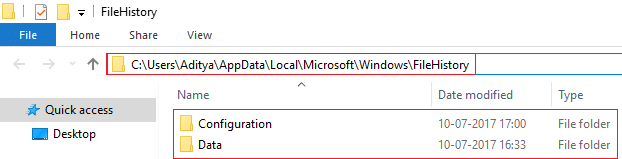
4. Reboot PC Anda untuk menyimpan perubahan.
5. Sekali lagi aktifkan file history dan tambahkan drive eksternal lagi. Ini akan memperbaiki masalah, dan Anda dapat menjalankan pencadangan sebagaimana mestinya.
6. Jika ini tidak membantu, kembalilah ke folder riwayat file dan ganti namanya menjadi FileHistory.old dan coba lagi untuk menambahkan drive eksternal di Pengaturan Riwayat File.
Metode 5: Format hard drive eksternal Anda dan jalankan File History lagi
1. Tekan Tombol Windows + R lalu ketik diskmgmt.msc dan tekan Enter untuk membuka Manajemen Disk.
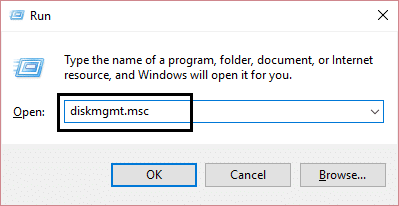
2. Jika Anda tidak dapat mengakses manajemen disk melalui metode di atas, tekan Windows Key + X dan pilih Control Panel.
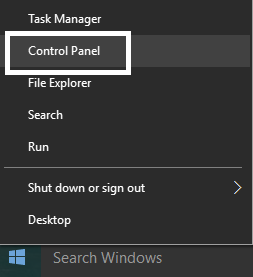
3. Ketik Administratif dalam pencarian Panel Kontrol dan pilih Alat Administratif.
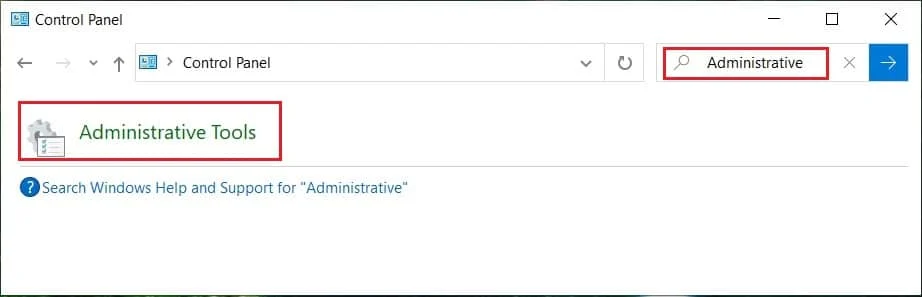
4. Setelah masuk Alat Administratif, klik dua kali pada Manajemen Komputer.
5. Sekarang dari menu sebelah kiri, pilih Manajemen Disk.
6. Temukan kartu SD atau drive USB Anda lalu klik kanan padanya dan pilih Format.
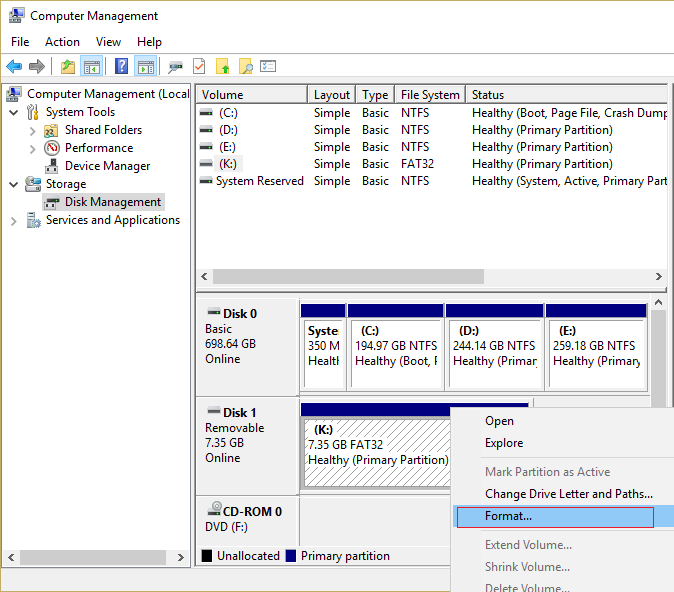
7. Opsi Follow-on-screen dan pastikan untuk menghapus centang pada opsi Quick Format .
8. Sekarang ikuti lagi metode 2 untuk menjalankan cadangan File History.
Ini akan membantu Anda menyelesaikan peringatan drive Anda pada Windows 10 tetapi jika Anda masih tidak dapat memformat drive, lanjutkan dengan metode berikutnya.
Metode 6: Tambahkan drive lain ke Riwayat File
1. Tekan Windows Key + X lalu pilih Control Panel.
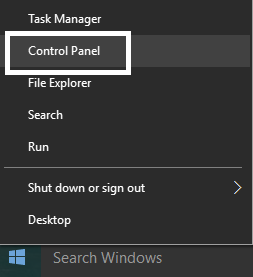
2. Sekarang klik System and Security lalu klik File History.
![]()
3. Dari menu sebelah kiri, klik Pilih drive.
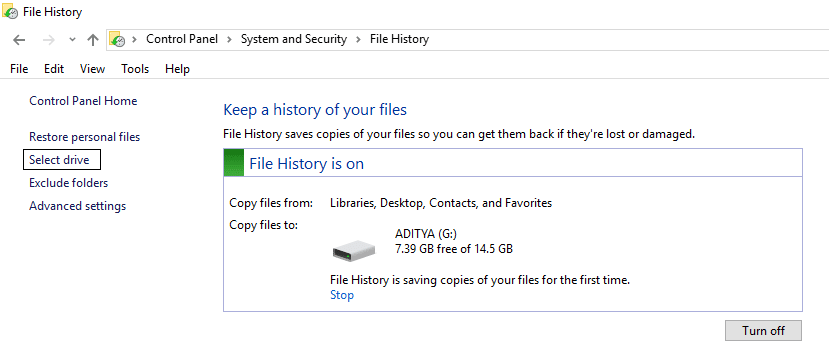
4. Pastikan Anda telah memasukkan drive eksternal Anda untuk memilih Pencadangan Riwayat File dan kemudian pilih drive ini di bawah pengaturan di atas.
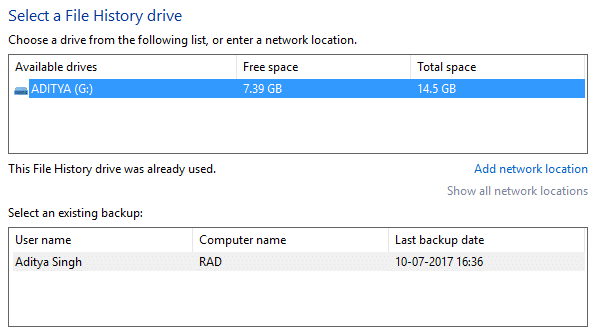
5. Klik Ok, dan selesai.
Direkomendasikan:
- Nonaktifkan Filter SmartScreen di Windows 10
- Perbaiki Layar Menjadi Tidur saat Komputer Dinyalakan
- Perbaiki Kesalahan 1962 Tidak Ada Sistem Operasi Ditemukan
- Perbaiki Driver WUDFRd gagal memuat
Itu saja Anda telah berhasil Perbaiki Sambungkan kembali peringatan drive Anda di Windows 10 tetapi jika Anda masih memiliki pertanyaan tentang panduan ini, silakan tanyakan di bagian komentar.
